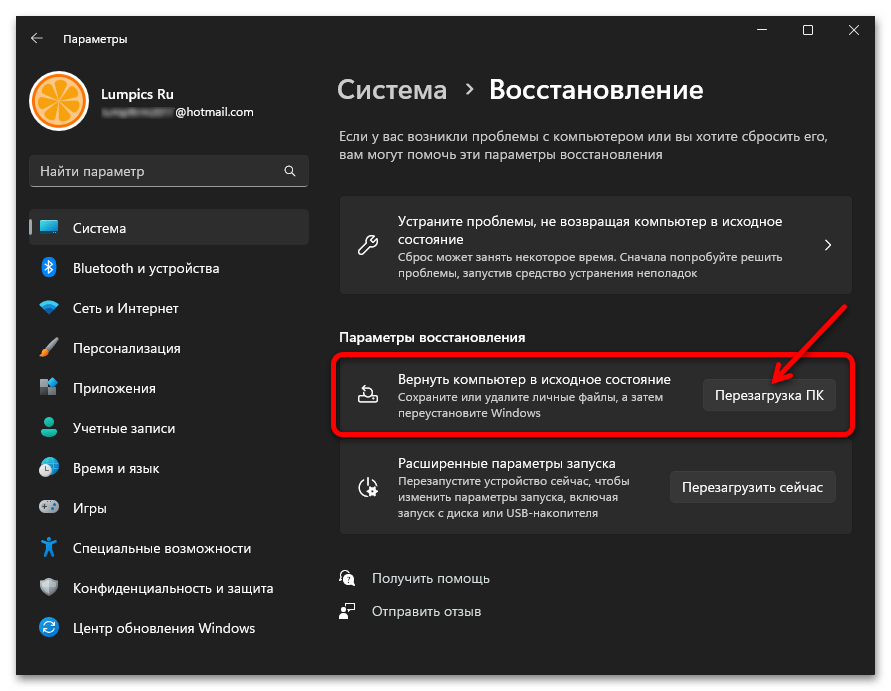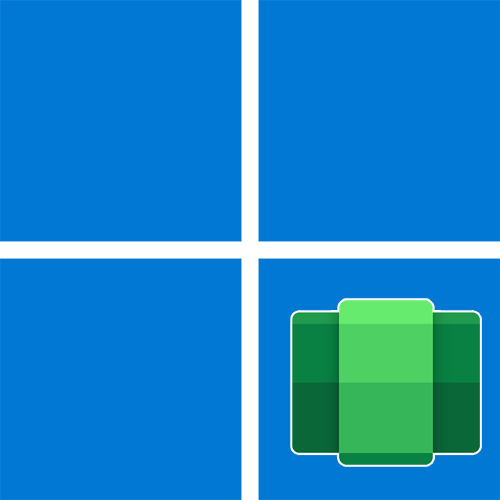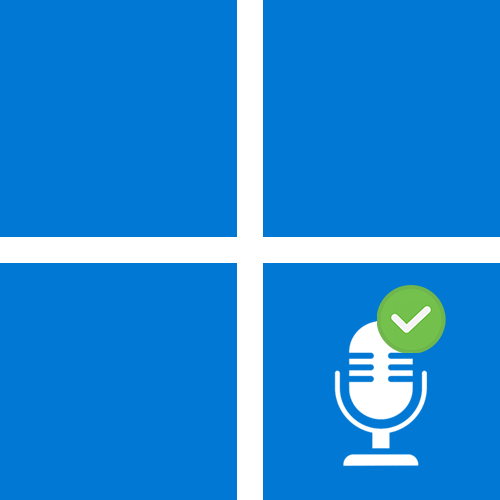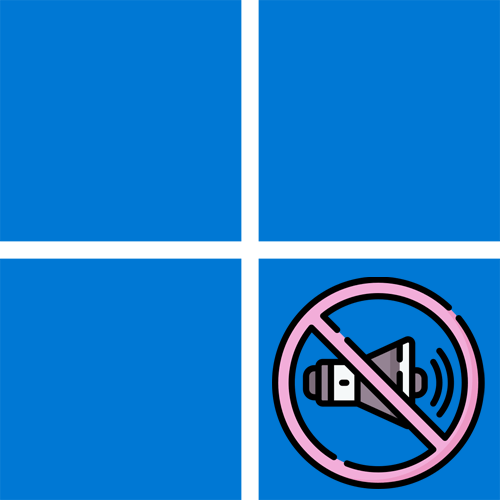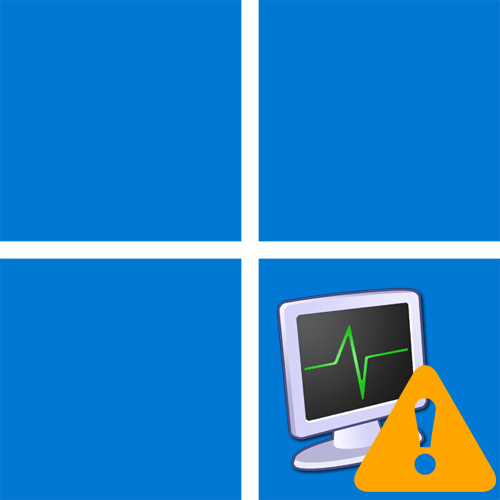Зміст
- Спосіб 1: Запуск програми від імені адміністратора
- Спосіб 2: виправлення для конкретної програми
- Спосіб 3: Перевірка DirectX
- Спосіб 4: оновлення драйвера відеокарти
- Спосіб 5: Перевірка інсталяції Microsoft Visual C++
- Спосіб 6: оновлення або встановлення Java
- Спосіб 7: увімкнення. NET Framework
- Спосіб 8: перевірка цілісності системних файлів
- Спосіб 9: скидання Windows 11 до заводських налаштувань
- Питання та відповіді
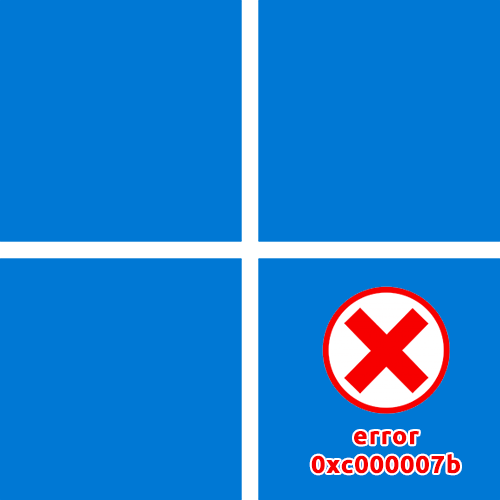
Спосіб 1: Запуск програми від імені адміністратора
Помилка з кодом 0xc000007b в Windows 11 виникає при запуску самих різних програм, в тому числі і стандартних. Для неї існує багато різних рішень, але в першу чергу обов'язково варто перевірити запуск від імені адміністратора. Для цього знадобиться клацнути по виконуваному файлу проблемного софта правою кнопкою миші і вибрати з контекстного меню пункт &171; Запуск від імені адміністратора & 187; .

Якщо такий варіант відкриття Програми виявився робочим і помилка більше не з'являється, слід налаштувати постійне відкриття в такому режимі, щоб самостійно не звертатися до параметру кожен раз.
Для цього знову викличте контекстне меню виконуваного файлу натисканням по ньому правою кнопкою миші, але на цей раз виберіть пункт &171;властивості&187; .
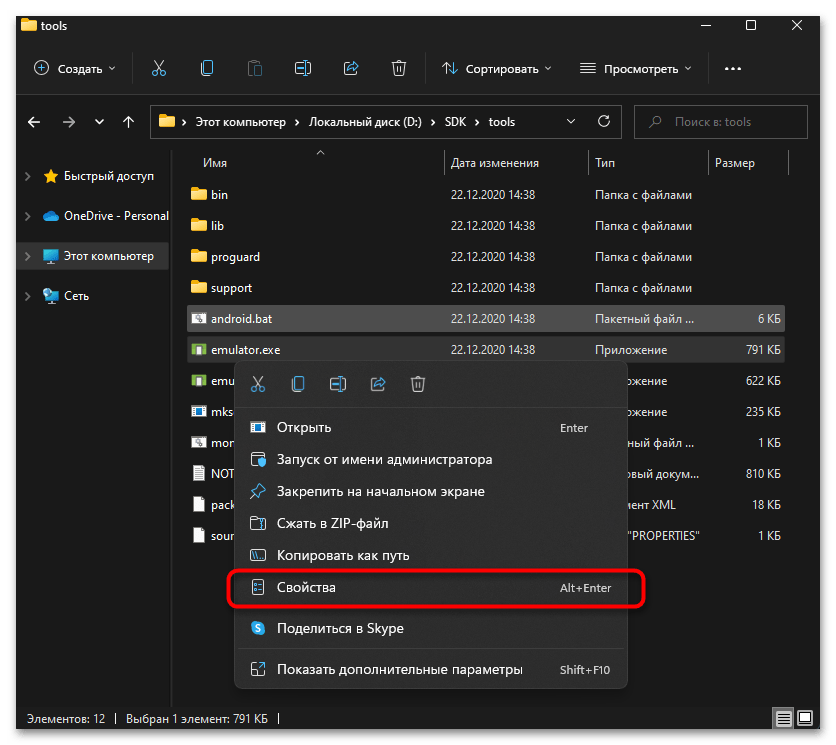
Перейдіть на вкладку &171; Сумісність & 187; і поставте галочку біля пункту &171; запустити цю програму від імені адміністратора&187; . Застосуйте зміни і виконайте цю ж настройку для всіх інших програм, при відкритті яких у вас теж з'являється помилка 0xc000007b.
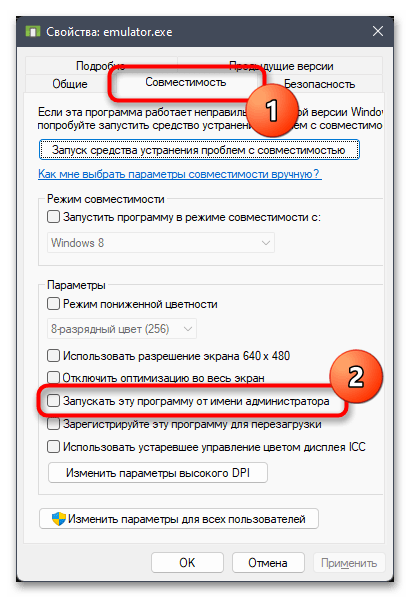
Якщо у вас з якихось причин Програми або гри не запускаються від імені адміністратора або настройка постійно скидається, переконайтеся в тому, що ви дійсно використовуєте потрібну обліковий запис. Іноді може знадобитися перемикання на профіль адміністратора, про що читайте в матеріалі нижче.
Детальніше: використовуємо обліковий запис "адміністратора" в Windows
Спосіб 2: виправлення для конкретної програми
Часто помилка 0xc000007b відноситься тільки до конкретної програми і при запуску інших не виникає. В цьому випадку знадобиться звернути увагу на можливу блокування файлів або їх відсутність. Ми представимо вашій увазі кілька рекомендацій, кожна з яких може виявитися корисною конкретно у вашій ситуації.
Варіант 1: Додавання в виключення антивіруса
Найпростіший шлях, яким слід піти при вирішенні помилки. - додати проблемну програму в виключення антивіруса, якщо на вашому комп'ютері встановлена стороння захист. Так, антивірусів існує чимало, але принцип роботи в кожному з них приблизно однаковий. Необхідне керівництво ви знайдете в матеріалі від іншого нашого автора.
Детальніше: додавання програми в виключення антивіруса
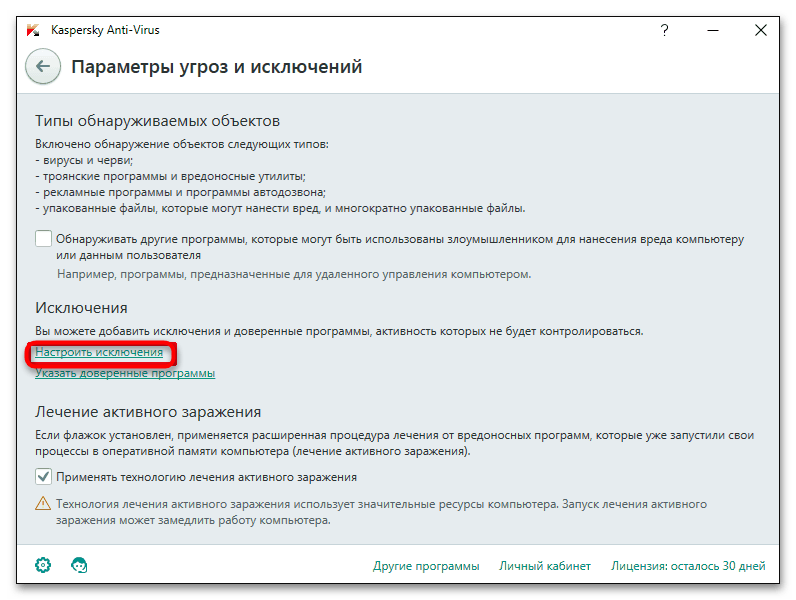
Варіант 2: тимчасове відключення антивіруса
Іноді не виходить додати в виключення антивіруса всі складові проблемної програми, які беруть участь при її запуску. Тоді відмінним рішенням стане тимчасове відключення стороннього захисту, після чого вже можна перейти до перевірки працездатності ПЗ. Ви можете відключити антивірус як до наступного ручного включення, так і по виставленому таймеру.
Детальніше: відключення антивіруса
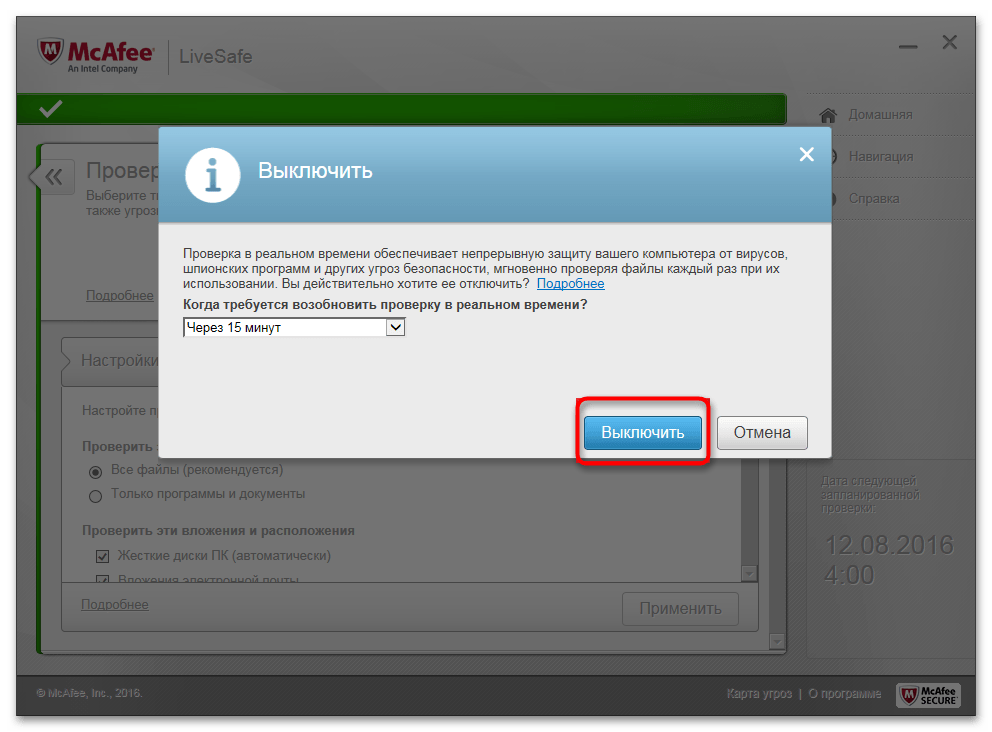
Варіант 3: перевстановлення або використання ліцензійної версії
Ви можете спробувати виконати переустановку Програми або гри, щоб виключити ситуацію, коли якісь файли були загублені або пошкоджені. Разом з цим ви завжди рекомендуємо використовувати тільки ліцензійні версії додатків. При скачуванні репаков ви не отримуєте ніяких гарантій того, що вони будуть коректно працювати конкретно у вашій операційній системі. Ще краще буде знайти саме останню версію софта, щоб разом з цим зробити і оновлення, налагодивши роботу компонентів.
Варіант 4: видалення файлу DLL
У Windows 11 за замовчуванням існує динамічно виконувана бібліотека з назвою msvcp110.dll. Її пошкодження або застаріла версія може привести до того, що при запуску деяких ігор замість екрану завантаження ви отримаєте помилку з кодом 0xc000007b. вирішується ця проблема шляхом видаленням згаданого файлу, після чого він повинен бути створений автоматично разом з наступним запуском гри.
- Відкрийте & 171; провідник & 187;
і перейдіть по шляху
C:\Windows\SysWOW64. - В каталозі відшукайте файл з назвою &171;msvcp110.dll&187; .
- Краще не видаляти його, а просто перенести в будь-який зручний каталог, скажімо на робочий стіл. Це дозволить в будь-який момент повернути файл, якщо раптом з'явиться повідомлення про його відсутність.
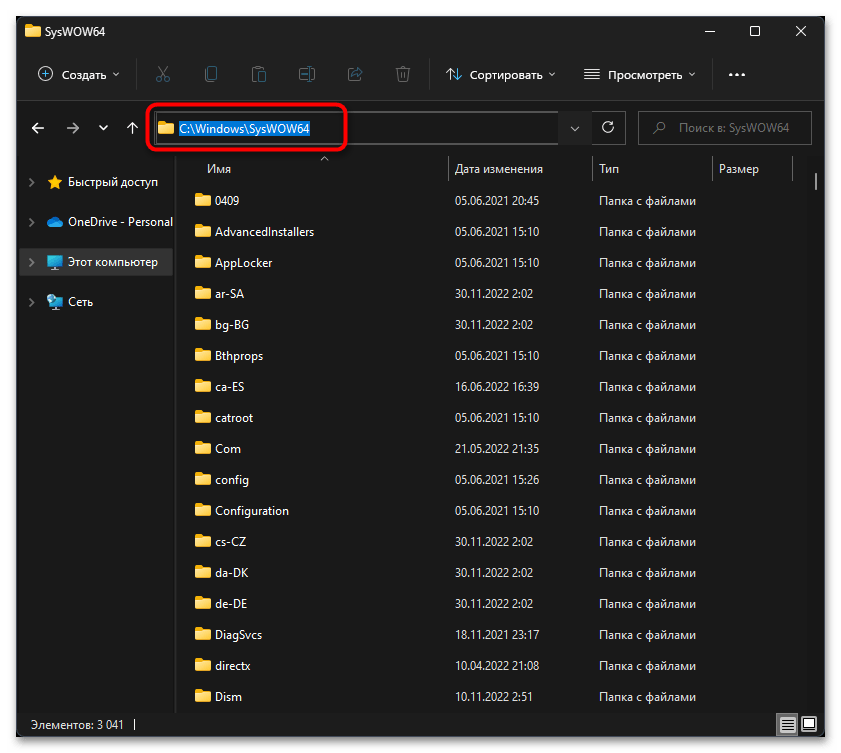
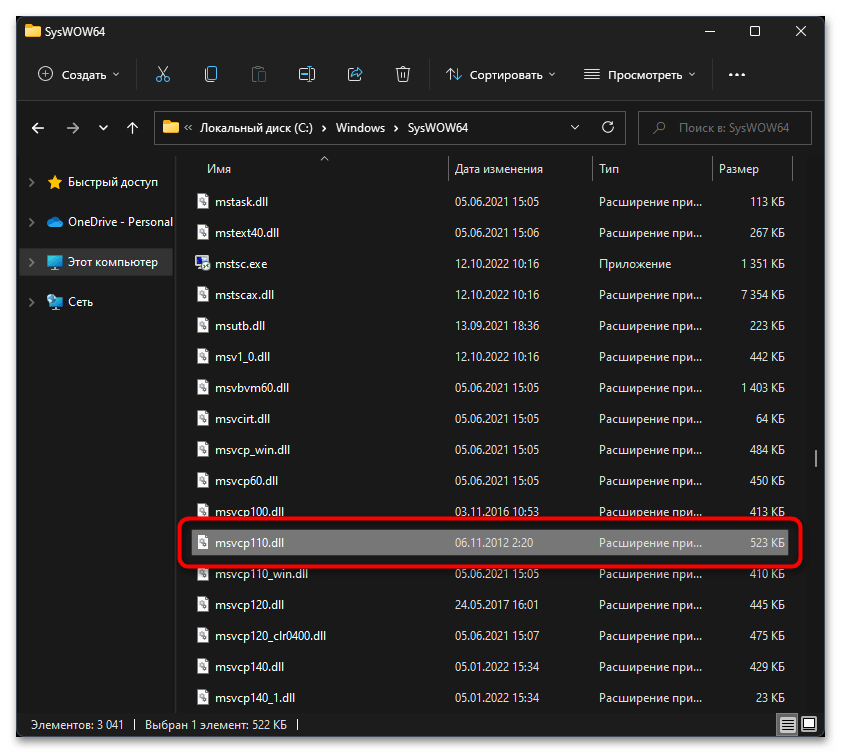
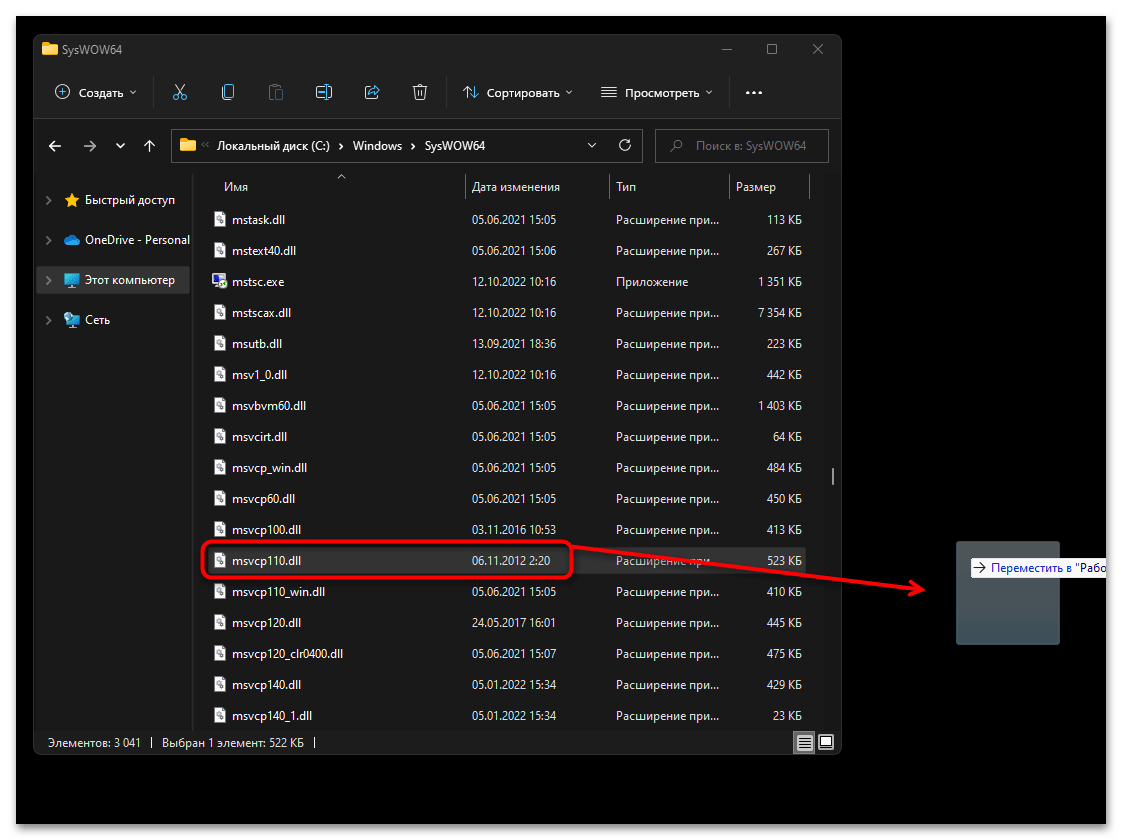
Спосіб 3: Перевірка DirectX
Якщо ви є власником Windows 11, то всі файли бібліотеки DirectX повинні бути встановлені автоматично і працювати справно. Однак іноді оновлення до DirectX 12 не відбувається автоматично через неможливість вважати всі характеристики вашого комп'ютера. Може знадобитися виконання повторної інсталяції компонентів або їх перевстановлення.
Детальніше: перевстановлення та додавання відсутніх компонентів DirectX у Windows
Якщо ж при виконанні інструкцій у вас з'явилися повідомлення з різними помилками, знадобиться виправити і цю проблему, відновивши роботу DirectX. Для цього скористайтеся інструкцією за наступним посиланням.
Детальніше: внутрішня системна помилка під час встановлення DirectX
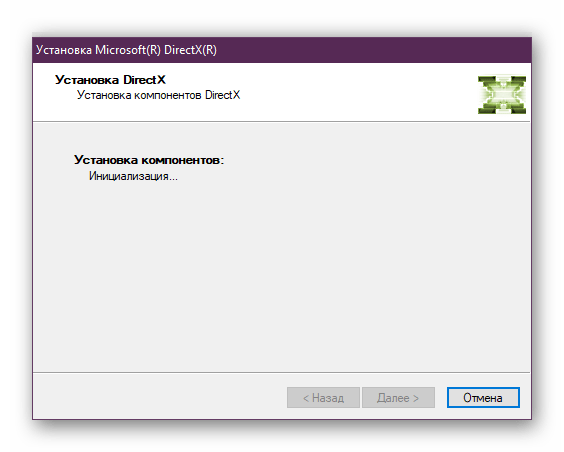
Спосіб 4: оновлення драйвера відеокарти
Помилка 0xc000007b при запуску всіх ігор або конкретних може свідчити про використання старої версії драйвера відеокарти, через що з'являється проблема сумісності. Оновлення виконується як за допомогою штатних засобів операційної системи, так і через сторонні програми. Кожен користувач знайде оптимальний для себе варіант і без проблем встановить свіжу версію драйвера.
Детальніше: оновлення драйвера відеокарти на Windows 11
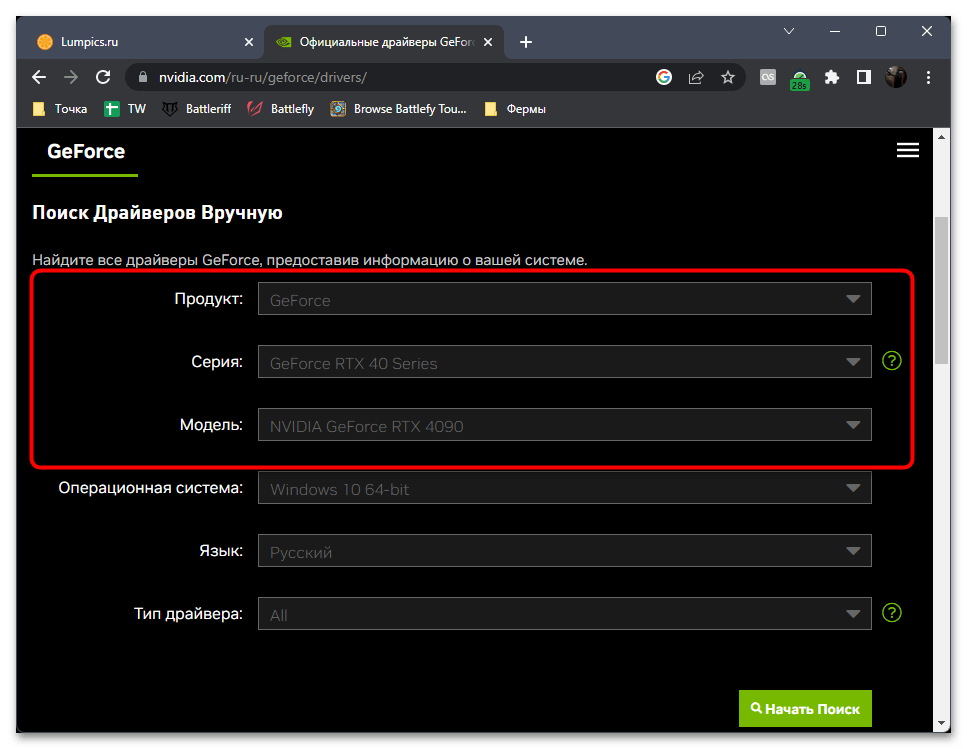
Спосіб 5: Перевірка інсталяції Microsoft Visual C++
Відсутність будь-яких додаткових компонентів, пов'язаних з роботою програм в операційній системі, теж може впливати на появу помилки 0xc000007b. відноситься це і до бібліотеки Microsoft Visual C++. Спочатку радимо перевірити, які версії даної бібліотеки встановлені на вашому ПК, а потім зробити установку відсутніх, якщо це знадобиться.
- Перегляд здійснюється через список додатків, тому перейдіть до нього через &171; Параметри & 187; .
- Виберіть розділ & 171; Додатки&187; і відкрийте &171; Додатки та можливості&187; .
- Трохи Прокрутіть список, щоб знайти різні версії &171;Microsoft Visual C++&187; . Бажано, щоб були встановлені всі розрядності всіх версій, від 2005 до 2017.
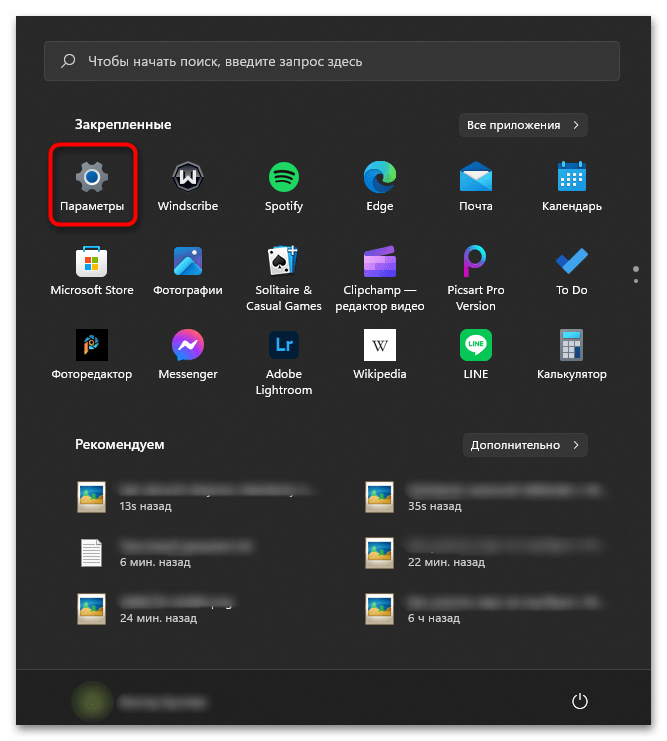
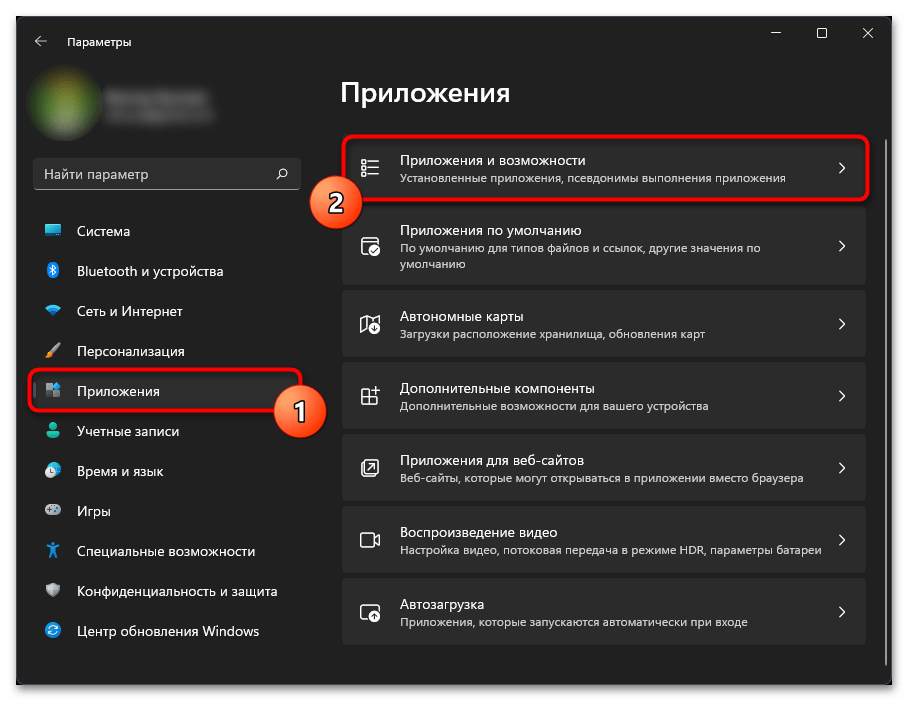
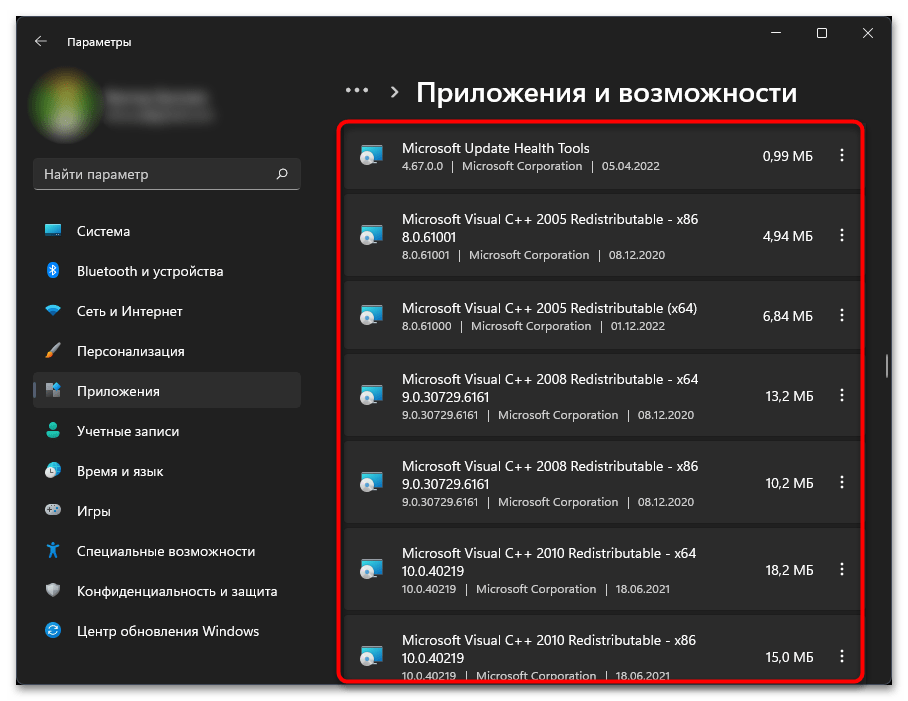
Якщо ви зовсім не виявили дані бібліотеки або якісь з них відсутні, потрібно зробити ручну установку. Всі необхідні посилання на файли з офіційного сайту ви знайдете нижче.
Спосіб 6: оновлення або встановлення Java
Технологія Java не так часто використовується в Windows, як компоненти описаних вище бібліотек, однак має місце, тому деякі програми можуть видавати розглянуту помилку, якщо ви не оновили файли технології або зовсім не встановлювали їх. Принцип вирішення ситуації досить простий: знадобиться знайти останню версію Java на офіційному сайті, завантажити виконуваний файл, запустити його і слідувати інструкціям, що відображаються у вікні.
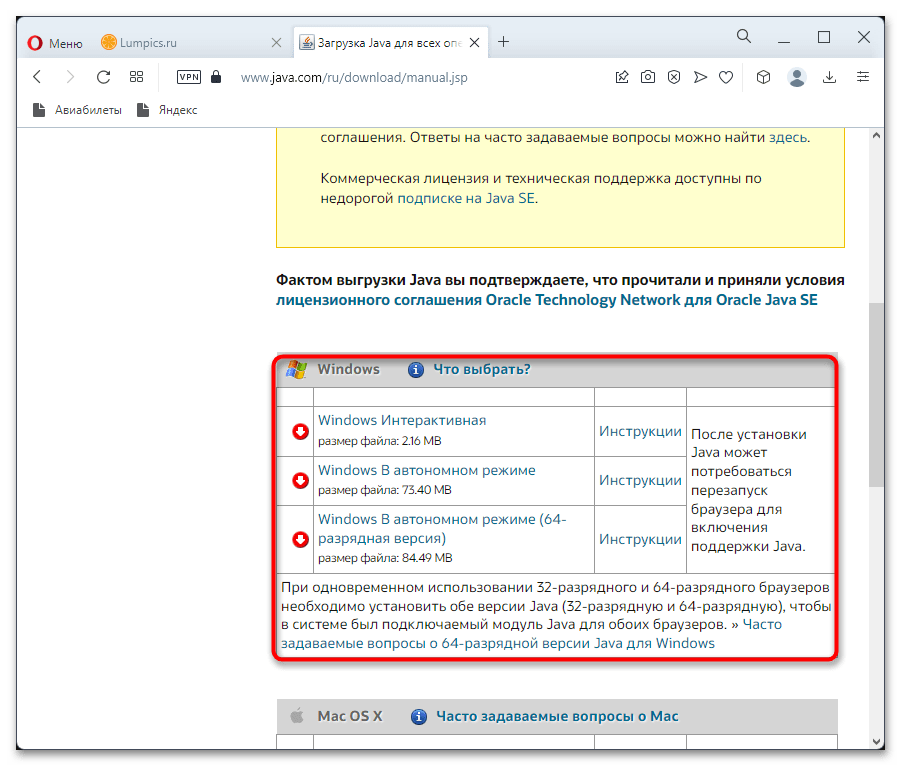
Спосіб 7: увімкнення. NET Framework
У Віндовс 11 не потрібна додаткова установка файлів.NET Framework, оскільки всі вони додані в операційну систему за замовчуванням. Однак може виникнути ситуація, коли вони виявляться відключені через список компонентів, через що і іноді виникає помилка з кодом 0xc000007b. Вам належить самостійно перевірити бібліотеку і, якщо буде потрібно, активувати її теж вручну.
- Відкрийте меню & 171; Пуск & 187; , через пошук відшукайте &171; панель управління & 187; і запустіть цю класичну програму.
- У списку значків відшукайте & 171; програми та компоненти&187; , потім клацніть по назві двічі лівою кнопкою миші.
- На панелі зліва знайдіть посилання &171; Увімкнення або вимкнення компонентів Windows&187; .
- Дочекайтеся завантаження компонентів і переконайтеся в тому, що всі директорії, в назві яких є &171;.NET Framework&187; , позначені галочками.
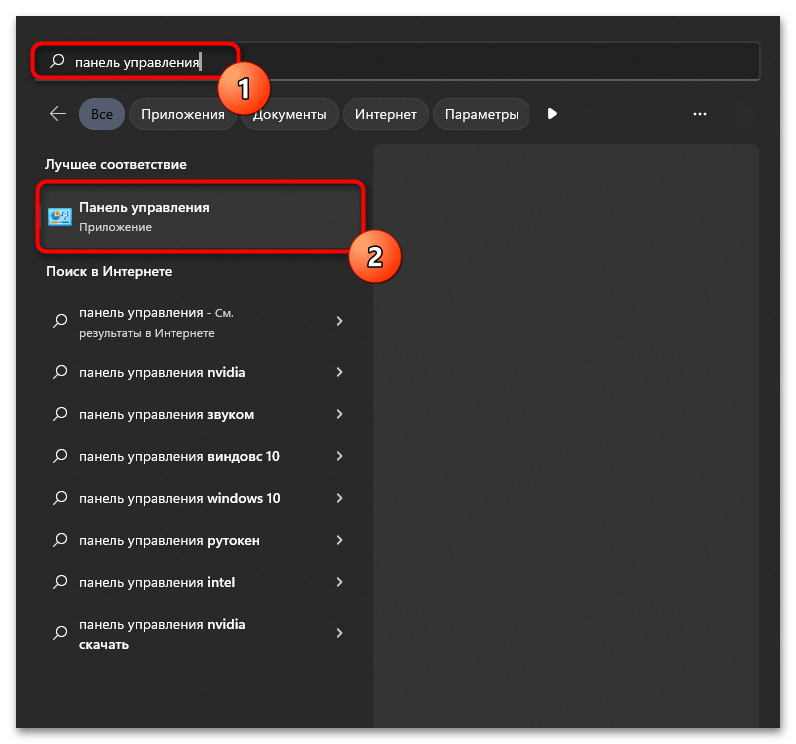
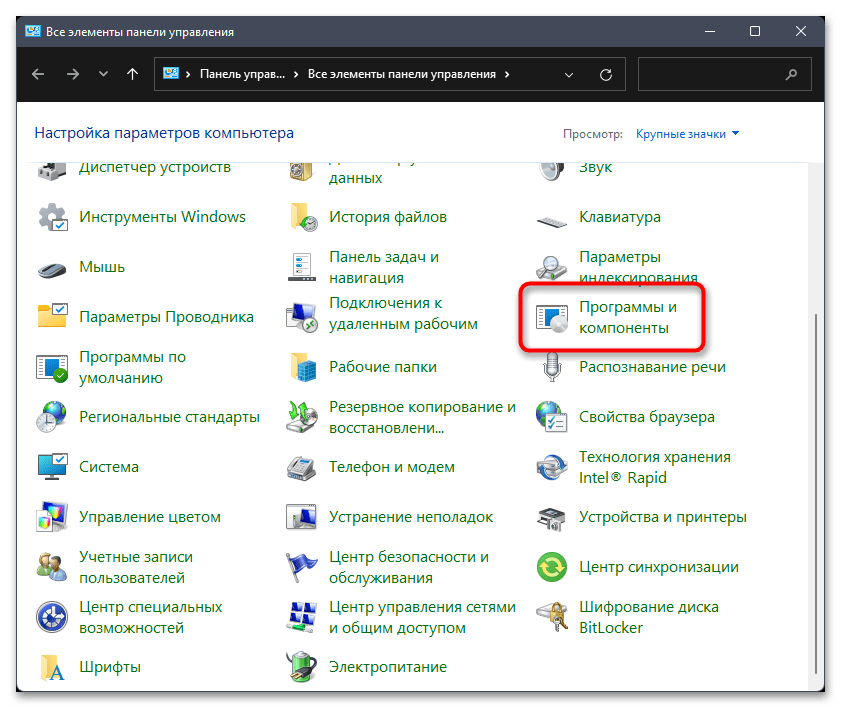
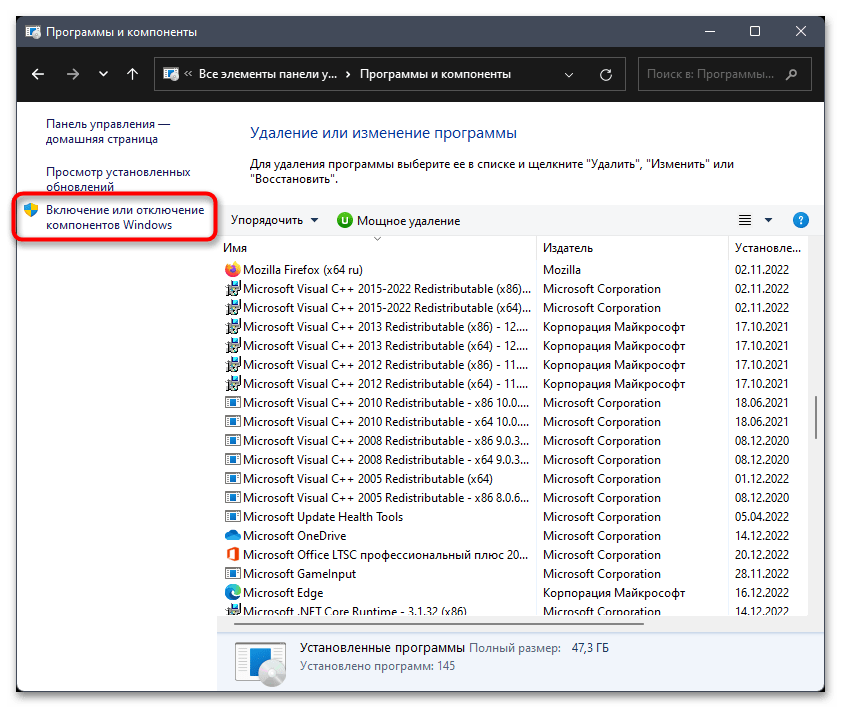
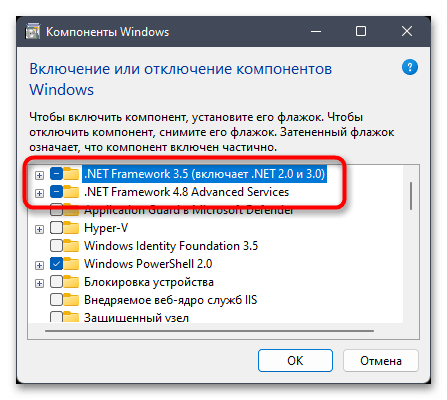
Спосіб 8: перевірка цілісності системних файлів
Відсутність позитивних змін при виконанні попередніх методів може свідчити про те, що в самій операційній системі відбулися збої, що заважають коректному запуску конкретних програм. В першу чергу слід скористатися системними утилітами, щоб запустити перевірку цілісності системних файлів. Якщо пошкодження будуть знайдені, вони повинні усунутися в автоматичному режимі.
Детальніше: використання та відновлення перевірки цілісності системних файлів у Windows
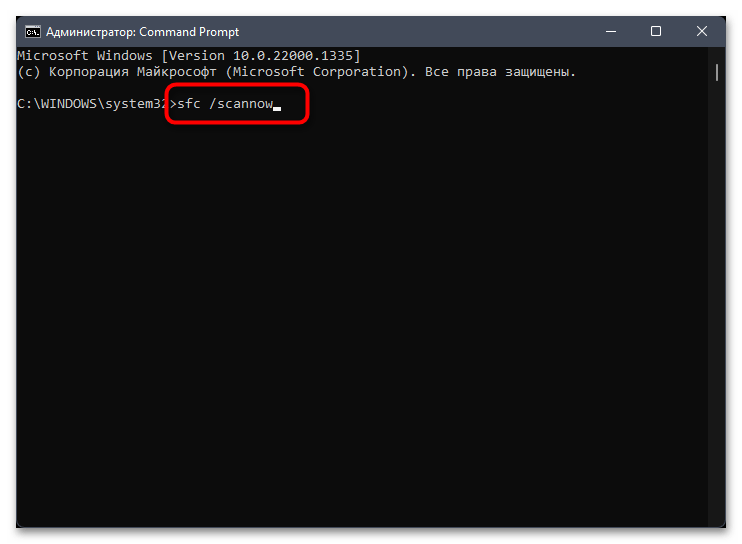
Спосіб 9: скидання Windows 11 до заводських налаштувань
Останній метод поверне операційну систему до стану як тільки після установки. Здійснюється це шляхом скидання через спеціальну функцію. Ви можете вибрати як чисту установку, так і залишити деякі призначені для користувача файли, чого ми б не радили робити, якщо проблема саме в запуску різних сторонніх програм. Детальні інструкції про те, як відбувається ініціація скидання і сам процес, читайте в матеріалі нижче.
Детальніше: скидання Windows 11 до заводських налаштувань